CentOS搭建FTP简易教程


在互联网技术发展如此迅速的环境下,单一技术技能很难获得很好的发展。当然,很多情况下,工作上的任务就倒逼着我们要去学习更多的技能。作为一名研发工程师,多多少少也要掌握必备的运维技能,比如配个开发环境、Web服务器环境等等。
有些小伙伴会购买云主机,用来搭建自己的网站或者部署测试程序等等用途。这过程少不了要上传代码、图片等文件,相信很多同学会使用git来更新。本篇教程讲你学会如何搭建FTP服务,用于批量上传各种文件。只要照着做,就很快能掌握。一起来试试吧~
本教程经以下系统版本测试:CentOS 7.4+
1. 查看系统是否已安装vsftp
rpm -q vsftpd
2. 安装vsftpd
yum -y install vsftpd
3. 修改ftp配置文件
vim /etc/vsftpd/vsftpd.conf
在配置文件中找到以下变量,进行相应的修改:
# 禁止匿名用户登录,改为NO,去掉注释
anonymous_enable=NO
# 禁止ftp用户跳出自己的目录,否则太危险了
chroot_local_user=YES
# 修改下面这行,并去掉注释
chroot_list_enable=YES
# 修改下面这行,并去掉注释
chroot_list_file=/etc/vsftpd/chroot_list
# 在最后加上这一行,赋予用户写入权限
allow_writeable_chroot=YES
4. 创建ftp用户
举个例子,要创建如下的FTP账号和路径:
ftp账号:ftp_admin
ftp路径:/www
执行命令:
useradd -s /sbin/nologin -d /www ftp_admin
修改FTP账号列表文件:
vim /etc/vsftpd/chroot_list
写刚才设定好的账号,如果有多个,就一行一个:
ftp_admin
然后保存退出。
5. 设置密码
passwd ftp_admin
执行后,会提示设置密码。
6. 启动vsftpd服务
service vsftpd start
7. 其他说明
如果ftp报以下错误:
vsftpd: refusing to run with writable root inside chroot()
可以尝试给用户的FTP目录开755或者777权限。
8. 关闭、重启vsftpd服务
关闭vsftpd服务:
service vsftpd stop重启vsftpd服务:
service vsftpd restart9. 通过FileZilla登录FTP
vsftpd服务启动后,可以使用FileZilla这块软件登录。
设置好主机地址、用户和密码,就可以登录了。
端口不用填写,默认就是21。
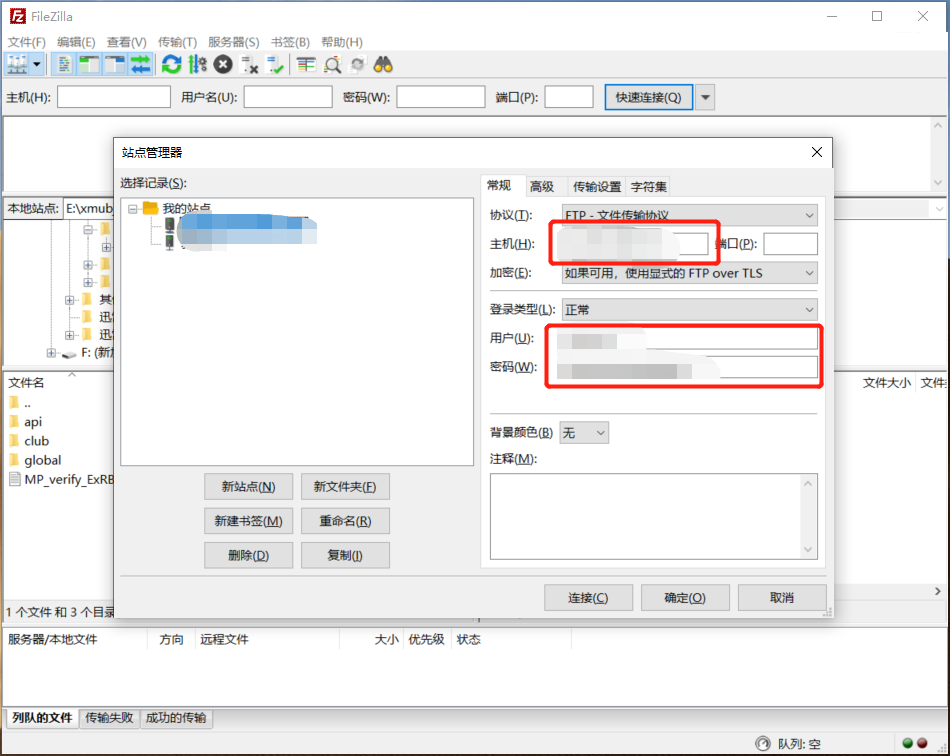
如果连不通的话,可能是买的云主机未开通21端口,需要去服务商的页面设置下访问规则。
以上就是本次分享,内容很简单,希望能够帮到你。
欢迎关注我的微信公众号「卧梅又闻花」,随时获取最新文章。
评论
